หากคุณต้องการ แสดงราคาสินค้าก่อน VAT บนเว็บไซต์ คุณสามารถตั้งค่าผ่านระบบ LnwShop Pro ได้ โดยทำตามขั้นตอนดังนี้
คุณจำเป็นต้องเปิดใช้งานระบบใบกำกับภาษี (Tax Invoice) ก่อน จึงจะสามารถตั้งค่าเปิดแสดงราคาก่อน VAT ได้ ซึ่งสามารถเปิดใช้งานได้ ตามขั้นตอนในบทความนี้ วิธีการใช้งานระบบใบกำกับภาษี (Tax Invoice)
การตั้งค่า แสดงราคาก่อน VAT
1. เข้าสู่ระบบจัดการ LnwShop Pro
2. ไปที่เมนู ระบบใบกำกับภาษี (Tax Invoice)
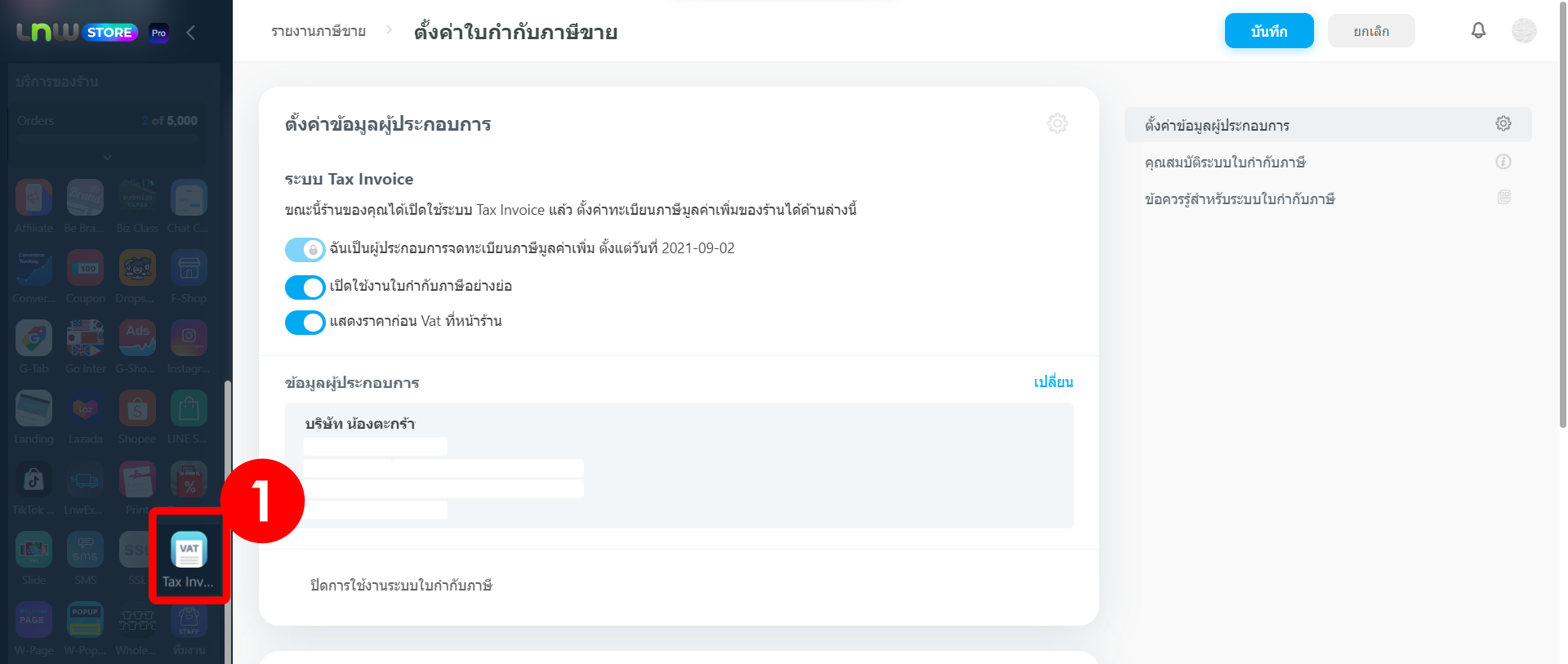
3. เลือกแสดงราคาก่อน VAT ที่หน้าร้าน โดยคุณสามารถเปิดสวิตซ์ตัวเลือกให้เป็นสีฟ้า เพื่อเปิดแสดงราคาสินค้าก่อน VAT ให้แสดงที่หน้าร้าน และในกรณีที่ต้องการปิดการแสดงผล ก็สามารถเข้ามากดปิดสวิตซ์ที่นี่ได้เช่นเดียวกัน
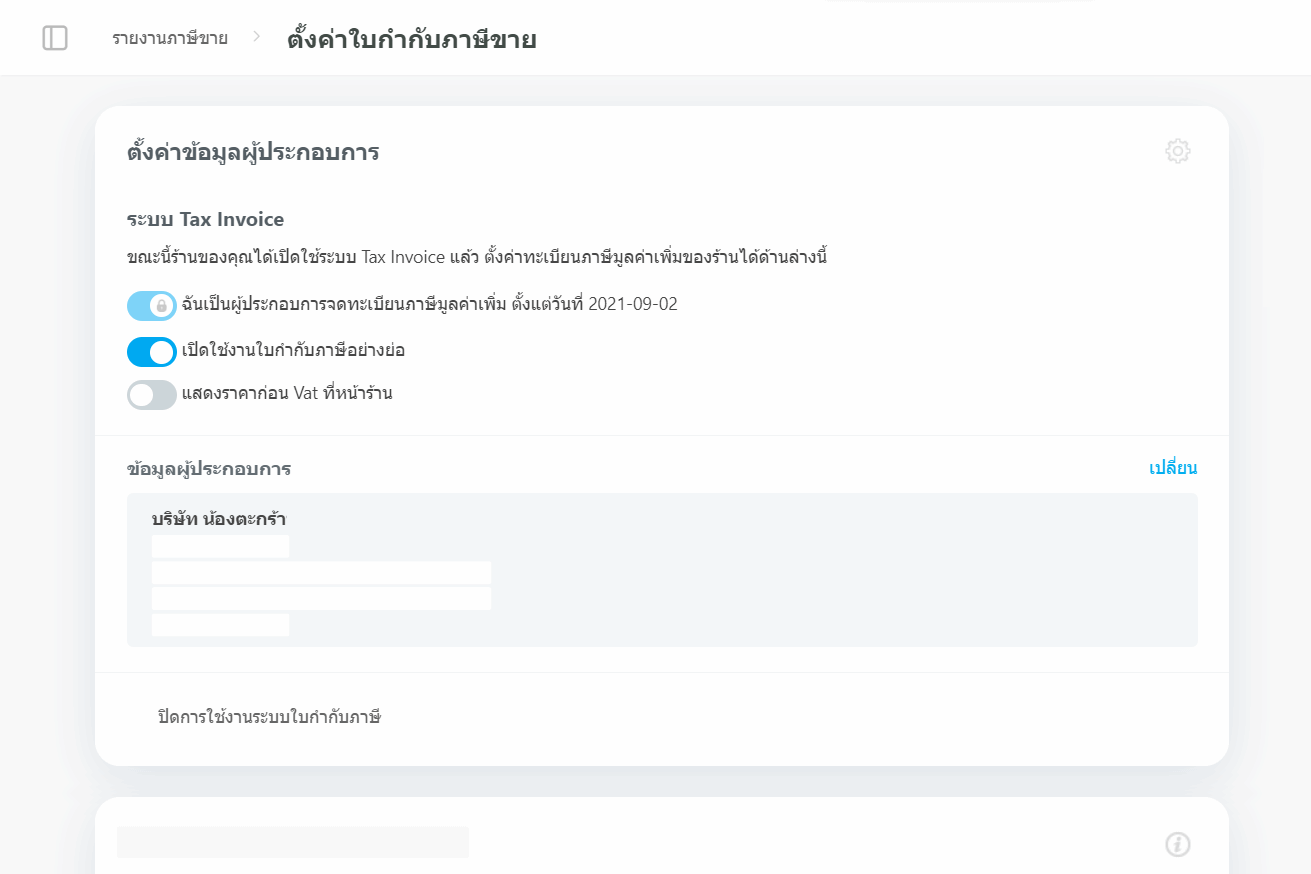
4. จากนั้น กดบันทึก เพื่อยืนยันการเปลี่ยนแปลง
หลังจากที่บันทึกเรียบร้อยแล้ว ที่หน้าสินค้าจะแสดงราคาก่อน VAT ดังภาพตัวอย่าง
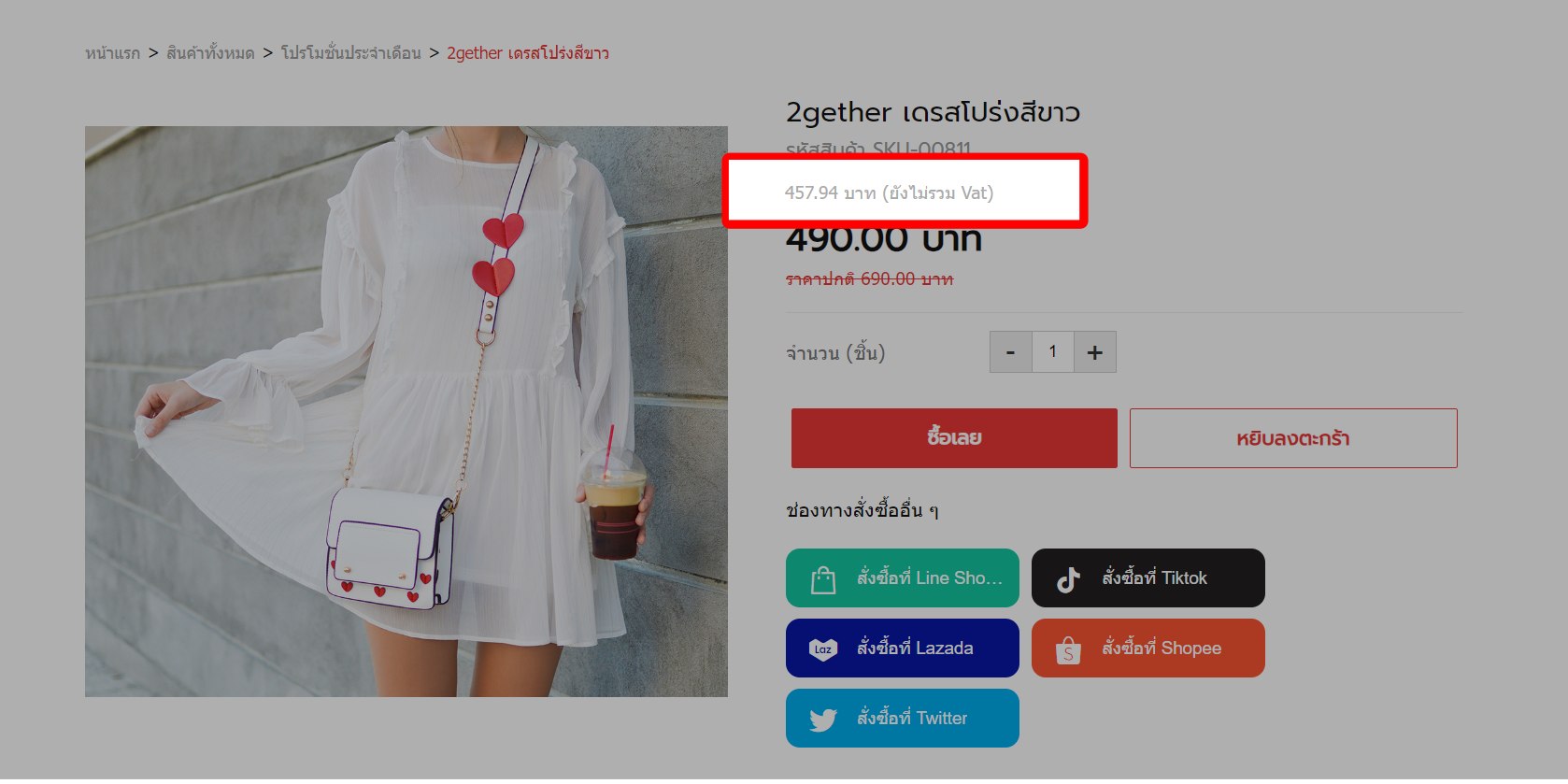
หากมีข้อสงสัยเพิ่มเติม ก็สามารถสอบถามทางทีมที่ปรึกษาธุรกิจ (LnwShop Pro) ของคุณ หรือคลิกที่นี่หากสนใจใช้งาน LnwShop Pro

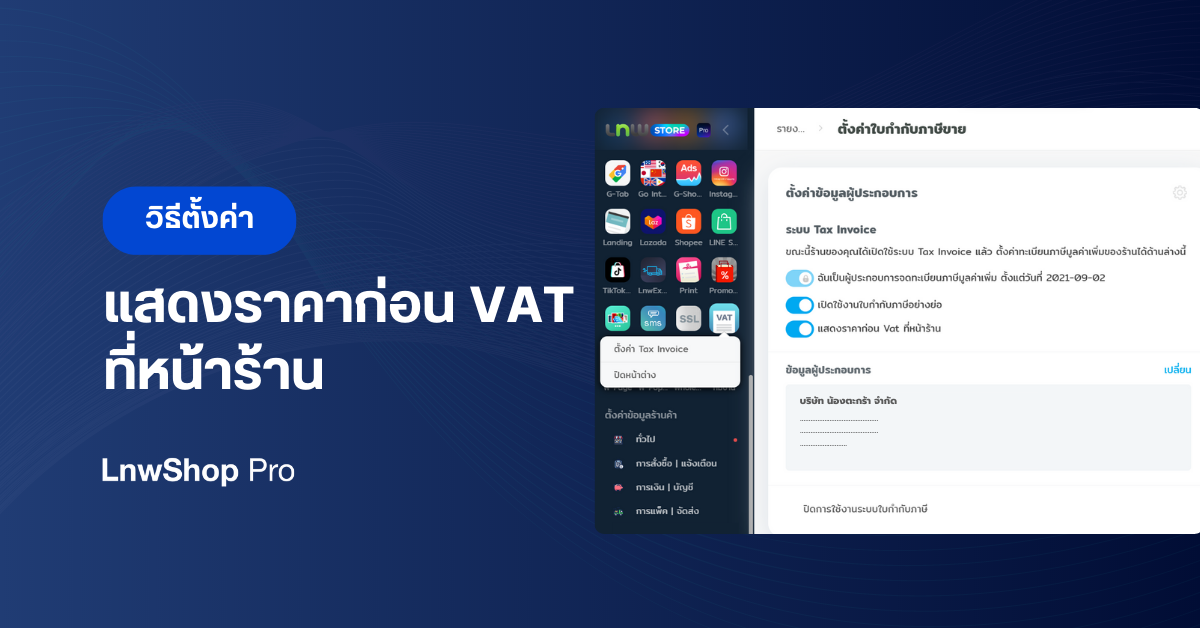
Leave a Comment